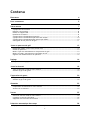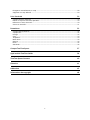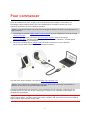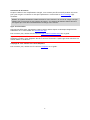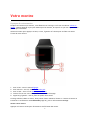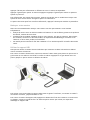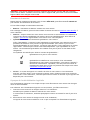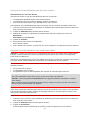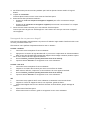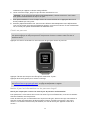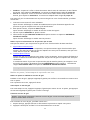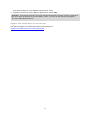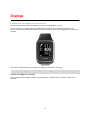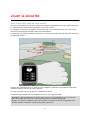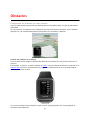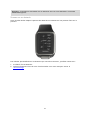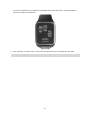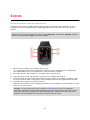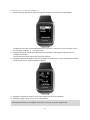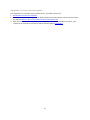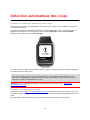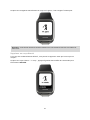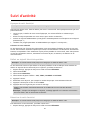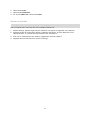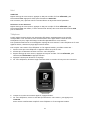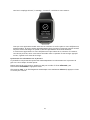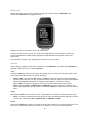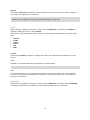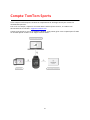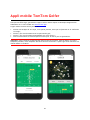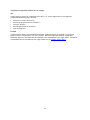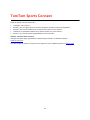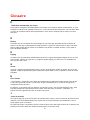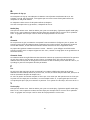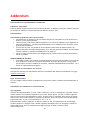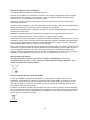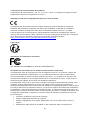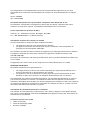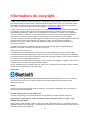TomTom GOLFER 2 SE Manuel utilisateur
- Catégorie
- Montres intelligentes
- Taper
- Manuel utilisateur

TomTom Golfer 2 and
TomTom Golfer 2 SE
Manuel d'utilisation
3.0

2
Contenu
Bienvenue 4
Pour commencer 5
Votre montre 7
À propos de votre montre ........................................................................................ 7
Nettoyer votre montre ............................................................................................ 8
Utiliser le support USB ............................................................................................ 8
Données de la montre ............................................................................................. 9
À propos de la réinitialisation logicielle ....................................................................... 9
À propos de la réinitialisation par mise hors tension ...................................................... 10
À propos de la réinitialisation des valeurs par défaut .................................................... 10
Sauvegarde de vos parcours de golf .......................................................................... 11
Jouer un parcours de golf 12
Démarrage rapide : jouer votre premier trou .............................................................. 12
Choisir un parcours .............................................................................................. 13
Mettre à jour les informations sur les parcours de golf ................................................... 13
Mettre en pause, interrompre et reprendre un tour ...................................................... 14
Signaler une modification sur un parcours .................................................................. 15
Doglegs 16
Comprendre les doglegs sur votre montre .................................................................. 16
Jouer la sécurité 18
Jouer la sécurité à l'aide de votre montre .................................................................. 18
Vues du lay-up et du green .................................................................................... 19
S'approcher du green 20
S'approcher du green à l'aide de votre montre ............................................................. 20
Vues du lay-up et du green .................................................................................... 20
Obstacles 22
Comprendre les obstacles sur votre montre ................................................................ 22
Zoomer sur un obstacle ......................................................................................... 23
Scores 25
Suivre les scores à l'aide de votre montre ................................................................... 25
Consulter les scores précédents............................................................................... 26
Supprimer les scores de votre montre ....................................................................... 27
Détection automatique des coups 28
À propos de la détection automatique des coups .......................................................... 28

3
Enregistrer manuellement un coup ........................................................................... 28
Supprimer un coup détecté .................................................................................... 29
Suivi d'activité 30
À propos du suivi d'activité .................................................................................... 30
Définir un objectif d'activité quotidien ...................................................................... 30
Désactiver le suivi d'activité ................................................................................... 30
Suivre vos activités .............................................................................................. 31
Paramètres 32
À propos des paramètres ....................................................................................... 32
À propos de ....................................................................................................... 32
Horloge ............................................................................................................ 32
Suivi ................................................................................................................ 33
Téléphone ......................................................................................................... 33
Mode Avion ........................................................................................................ 35
Options ............................................................................................................ 35
Profil ............................................................................................................... 36
Standards .......................................................................................................... 36
Compte TomTom Sports 37
Appli mobile TomTom Golfer 38
TomTom Sports Connect 40
Glossaire 41
Addendum 43
Informations de copyright 48

4
Ce manuel d'utilisation vous donne toutes les informations dont vous pourrez avoir besoin sur votre
nouvelle montre TomTom Golfer. Vous pouvez utiliser votre TomTom Golfer pour jouer en stroke
play, également appelé medal play.
Si vous souhaitez connaître les informations essentielles, nous vous recommandons de lire le
chapitre Pour commencer. Ce chapitre couvre le téléchargement de TomTom Sports Connect et
l'utilisation de la station d'accueil USB.
Après cela, si vous disposez d'un smartphone, vous voudrez certainement télécharger gratuitement
l'appli TomTom Golfer à partir de votre boutique d'applis habituelle ou en vous rendant sur
tomtom.com/app.
Pour plus d'informations sur les données affichées sur la montre et son utilisation, voici quelques
pistes pour débuter :
À propos de votre montre
Démarrage rapide : jouer votre premier trou
Suivi d'activité
Paramètres
Conseil : vous trouverez également une foire aux questions sur le site tomtom.com/support.
Sélectionnez le modèle de votre produit dans la liste ou saisissez un terme à rechercher.
Nous espérons que vous appréciez la découverte et, surtout, l'utilisation de votre nouvelle montre
TomTom Golfer pour jouer au golf !
Bienvenue

5
Avant de commencer à jouer au golf, nous vous conseillons de recharger votre montre, de
télécharger l'appli TomTom Golfer pour votre smartphone et TomTom Connect pour votre
ordinateur de bureau ou votre ordinateur portable.
Conseil : vous pouvez mettre à jour les parcours de golf et obtenir les mises à jour logicielles via
Sports Connect.
1. Téléchargez et installez l'appli mobile TomTom Golfer sur votre téléphone à partir de la page
tomtom.com/app.
2. Téléchargez l'application de bureau TomTom Sports Connect à partir de la page
tomtom.com/123/. Installez TomTom Sports Connect sur votre ordinateur. TomTom Sports
Connect est disponible gratuitement.
3. Placez votre montre dans le support USB et branchez ce dernier à votre ordinateur.
Suivez les instructions données par TomTom Sports Connect.
Une fois votre montre chargée, vous pouvez jouer votre premier trou.
Conseil : votre montre est complètement rechargée une fois que l'animation représentant la
batterie est fixe sous la forme d'une batterie pleine.
Connectez régulièrement votre montre à votre ordinateur pour la recharger, mettre à jour les
informations sur les parcours de golf, télécharger les mises à jour logicielles et télécharger les
informations QuickGPSFix.
Important : vous pouvez également utiliser n'importe quel chargeur secteur USB pour recharger
votre TomTom Golfer. Installez votre montre dans le support USB, puis reliez le connecteur USB du
support USB à votre chargeur secteur USB.
Pour commencer

6
Autonomie de la batterie
Lorsque la batterie est complètement chargée, votre montre peut être utilisée pendant 10 heures
pour jouer au golf. La batterie se vide plus rapidement si vous utilisez le rétro-éclairage régu-
lièrement.
Conseil : un symbole de batterie faible s'affiche sur votre montre si le niveau de charge n'est pas
suffisant pour un parcours de golf complet (4 heures). Si le symbole de batterie faible est barré,
cela signifie que vous devez immédiatement recharger votre montre.
Appli TomTom Golfer
Vous pouvez télécharger gratuitement l'appli TomTom Golfer depuis vos boutiques d'applications
habituelles ou en vous rendant sur tomtom.com/app.
Pour en savoir plus, rendez-vous à la section Appli mobile TomTom Golfer de ce guide.
Important : pour transférer les données des parcours de votre montre TomTom Golfer vers votre
téléphone portable, votre téléphone doit être connecté à Internet. Il peut s'agir d'une connexion via
réseau mobile ou via Wi-Fi®.
Couplage de votre montre avec votre téléphone
Pour en savoir plus, rendez-vous à la section Téléphone de ce guide.

7
À propos de votre montre
Lorsque vous utilisez votre montre, vous démarrez sur l'horloge. Cet écran vous donne la date et
l'heure. L'heure apparaît un peu plus sombre que les minutes, de façon à ce que vous voyiez l'heure
précise plus facilement.
Utilisez le bouton pour appuyer en haut, en bas, à gauche ou à droite pour accéder aux autres
écrans de votre montre.
1. Vers le bas : ouvre le menu Réglages.
2. Vers la droite : ouvre le menu Parcours de golf.
3. Vers le haut : ouvre l'écran Historique des scores.
4. Cachez l'écran avec votre main pour activer le rétro-éclairage.
5. Appui long à gauche : met en pause et quitte une activité.
L'horloge affiche la date et l'heure. Vous pouvez choisir d'afficher l'heure au format 12 heures ou
24 heures en accédant au menu RÉGLAGES (page 32), puis en sélectionnant Horloge.
Utiliser votre montre
Appuyez en haut ou en bas pour sélectionner des éléments d'un menu.
Votre montre

8
Appuyez à droite pour sélectionner un élément et ouvrir le menu correspondant.
Appuyez à gauche pour quitter un menu ou appuyez longtemps à gauche pour mettre en pause et
quitter un parcours.
Pour sélectionner une option dans un menu, assurez-vous qu'elle soit en surbrillance lorsque vous
quittez le menu. Votre montre enregistre l'option en surbrillance.
Si l'option d'un menu peut être activée et désactivée, appuyez à droite pour modifier le paramètre.
Nettoyer votre montre
Nous vous recommandons de nettoyer votre montre une fois par semaine si vous l'utilisez
fréquemment.
Essuyez la montre avec un chiffon humide si nécessaire. En cas de tâches grasses ou de présence
de saletés, utilisez du savon doux.
N'utilisez pas de produits chimiques forts sur votre montre, tels que de l'essence, des solvants,
de l'acétone, de l'alcool ou des insecticides. Ils risqueraient d'endommager la montre et ses
finitions, et de lui faire perdre son étanchéité.
Ne laissez pas les bracelets à côté d'un radiateur ni à un endroit exposé à la lumière directe du
soleil.
Utiliser le support USB
Vous pouvez utiliser la station d'accueil USB alors que la montre est dans le bracelet ou d'abord
retirer la montre du bracelet.
Pour retirer la montre du bracelet, tenez votre montre à deux mains, puis placez vos pouces sur le
gros bouton et vos index sur les bords à l'arrière du cadran. Appuyez sur le gros bouton avec vos
pouces jusqu'à ce que la montre se détache du cadran.
Pour placer votre montre dans le support USB, faites-la glisser à l'intérieur, en suivant la courbe à
l'arrière de la montre, jusqu'à entendre un clic.
Pour retirer la montre du support USB, appuyez en dessous de l'écran de la montre. La montre sort
en glissant, suivant sa courbe arrière. Ne soulevez pas la montre par le haut, au risque d'en-
dommager le support USB.

9
Important : vous pouvez également utiliser n'importe quel chargeur secteur USB pour recharger
votre TomTom Golfer. Installez votre montre dans le support USB, puis reliez le connecteur USB du
support USB à votre chargeur secteur USB.
Données de la montre
Depuis l'horloge, appuyez en bas pour ouvrir le menu RÉGLAGES, puis sélectionnez À PROPOS DE
pour afficher l'écran Données de la montre.
L'écran d'état indique les informations suivantes :
Batterie : l'autonomie de batterie restante sur votre montre.
Pour recharger la batterie, placez la montre dans la station d'accueil et branchez cette dernière à
votre ordinateur.
Mémoire : l'espace restant sur votre montre. Vous recevez un avertissement si la mémoire de
votre montre devient insuffisante pour stocker des scores supplémentaires. Pour libérer de
l'espace, synchronisez régulièrement votre montre avec votre téléphone.
QuickGPS : le statut des informations QuickGPS sur votre montre.
Grâce à QuickGPSFix, la montre localise rapidement et précisément votre position pour vous
permettre de démarrer votre parcours de golf sans attendre. Pour mettre à jour les infor-
mations QuickGPSfix sur votre montre, connectez cette dernière à votre ordinateur ou utilisez
l'appli Golfer. TomTom Sports Connect met automatiquement à jour QuickGPSfix sur votre
montre. Les informations QuickGPSFix sont valables trois jours à partir de leur date de télé-
chargement.
Ces symboles sont utilisés pour afficher le statut de QuickGPSFix :
QuickGPSFix est à jour sur votre montre.
QuickGPSFix est obsolète sur votre montre. Si les informations
QuickGPSFix de votre montre sont obsolètes, votre montre continue à
fonctionner normalement. Cependant, elle aura peut-être besoin de
davantage de temps pour trouver une position GPS lorsque vous voulez
commencer un parcours de golf.
Version : la version du logiciel et le numéro de série de votre montre. Ces informations
pourront vous être utiles si vous contactez le support client. Chaque fois que vous connectez
votre montre à votre ordinateur, TomTom Sports Connect vérifie si une mise à jour logicielle est
disponible pour votre montre.
À propos de la réinitialisation logicielle
Une réinitialisation logicielle a lieu chaque fois que vous déconnectez votre montre d'un chargeur
mural ou d'un ordinateur.
Pour effectuer une réinitialisation logicielle sur votre montre, procédez comme suit :
1. Connectez votre montre à un chargeur mural ou à un ordinateur.
Attendez qu'un symbole de batterie s'affiche sur votre montre.
Si vous utilisez un ordinateur, attendez que MySports Connect ait terminé la mise à jour de la
montre.
2. Déconnectez votre montre du chargeur mural ou de l'ordinateur.
Le logiciel de votre montre redémarre. C'est ce qui correspond à la réinitialisation logicielle.

10
À propos de la réinitialisation par mise hors tension
Réinitialisation par mise hors tension
Vous pouvez utiliser ce type de réinitialisation dans les cas suivants :
Le système de décompte des pas cesse de fonctionner.
Le système de calcul du temps de sommeil cesse de fonctionner.
Vous ne pouvez plus mettre à jour QuickGPSfix sur votre montre.
Pour effectuer une réinitialisation par mise hors tension de votre montre, procédez comme suit :
1. Connectez votre montre à votre ordinateur et attendez que TomTom Sports Connect termine la
mise à jour de votre montre.
2. Cliquez sur RÉGLAGES dans TomTom Sports Connect.
3. Maintenez la touche Ctrl (Windows) ou cmd (macOS) enfoncée et passez le curseur sur
Réinitialiser.
Réinitialiser devient Éteindre.
4. Cliquez sur Éteindre.
5. Déconnectez votre montre de l'ordinateur.
Votre montre s'éteint.
6. Pour rallumer votre montre, reconnectez-la à votre ordinateur ou maintenez le bouton enfoncé.
À propos de la réinitialisation des valeurs par défaut
Important : lorsque vous effectuez une réinitialisation des valeurs par défaut dans TomTom Sports
Connect, toutes les données et tous les paramètres personnels de votre montre sont supprimés.
Cette action est définitive.
N'utilisez la réinitialisation des valeurs par défaut qu'en dernier recours pour restaurer votre montre
ou si vous voulez vraiment supprimer les données et les paramètres de votre montre.
La réinitialisation des valeurs par défaut réinstalle le logiciel sur votre montre et supprime les
éléments suivants :
Vos activités sur la montre.
vos paramètres sur la montre.
Vos paramètres pour le téléchargement des activités sur TomTom Sports Connect.
Remarque : si vous utilisez l'appli mobile TomTom Golfer, vous devrez peut-être faire en sorte
que votre smartphone oublie votre montre, avant de la coupler de nouveau.
Android™ : dans les paramètres Bluetooth® de votre appareil Android™, découplez ou oubliez
votre montre.
iOS : accédez à l'écran des paramètres Bluetooth iOS, cliquez sur l'icône (i) à côté du nom de la
montre et sélectionnez Oublier cet appareil.
Important : lorsque vous effectuez une réinitialisation des valeurs par défaut, ne déconnectez pas
votre montre avant que TomTom Sports Connect ait fini de restaurer votre montre. Cette opération
peut prendre plusieurs minutes. Vérifiez les messages affichés sur TomTom Sports Connect et sur
votre montre avant de la déconnecter.
Pour effectuer une réinitialisation des valeurs par défaut sur votre montre, procédez comme suit :
1. Connectez votre montre à votre ordinateur et attendez que TomTom Sports Connect termine la
mise à jour de votre montre.
2. Cliquez sur RÉGLAGES dans TomTom Sports Connect.
3. Cliquez sur Réinitialiser.
TomTom Sports Connect télécharge la dernière version du logiciel pour votre montre.

11
4. Ne déconnectez pas votre montre pendant que TomTom Sports Connect installe le logiciel
dessus.
5. Cliquez sur Connexion.
TomTom Sports Connect ouvre le site Internet TomTom Sports.
6. Effectuez une des opérations suivantes :
Cliquez sur Créer un compte et enregistrer l'appareil pour créer un nouveau compte
TomTom.
Cliquez sur Se connecter et enregistrer l'appareil pour associer votre montre à un compte
TomTom existant.
7. Suivez les instructions fournies par le site Internet TomTom Sports.
Tous les parcours de golf sont téléchargés sur votre montre une fois que vous avez enregistré
votre appareil.
Sauvegarde de vos parcours de golf
Vous pouvez sauvegarder manuellement vos parcours à l'aide de l'appli mobile TomTom Golfer. Pour
ce faire, procédez comme suit :
Sélectionnez votre système d'exploitation dans la liste ci-dessous :
Android - Windows
1. Connectez votre smartphone à votre ordinateur.
2. Appuyez sur la touche de logo Windows + E pour ouvrir l'explorateur de fichiers Windows.
3. Dans la liste des périphériques utilisant des supports de stockage amovibles, double-cliquez
sur la carte mémoire de votre appareil Android.
4. Ouvrez TomTom_TomTom Sports/[numéro de série de la montre].
5. Copiez le dossier Parcours et enregistrez-le sur votre ordinateur.
Android - Mac OS X
1. Connectez votre smartphone à votre ordinateur.
2. Cliquez sur le Finder dans le Dock pour ouvrir une fenêtre du Finder.
3. Dans la barre latérale, cliquez sur la carte mémoire de votre appareil Android.
4. Ouvrez TomTom_TomTom Sports/[numéro de série de la montre].
5. Copiez le dossier Parcours et enregistrez-le sur votre ordinateur.
iOS
1. Connectez votre appareil iOS à votre ordinateur et attendez l'ouverture d'iTunes.
2. Cliquez sur l'icône de l'appareil dans le coin supérieur gauche d'iTunes.
3. Sélectionnez Applis dans la barre latérale d'iTunes et faites défiler jusqu'à Partage de
fichiers.
4. Sélectionnez TomTom Sports.
5. Sélectionnez tous les fichiers .golf2 et enregistrez-les sur votre ordinateur.

12
Démarrage rapide : jouer votre premier trou
Pour jouer votre premier trou, procédez comme suit :
1. Depuis l'horloge, appuyez à droite.
Votre montre affichePatientez. Sitôt qu'un point GPS est détecté, une liste des parcours de golf
situés à proximité s'affiche.
2. Appuyez en haut ou en bas pour sélectionner un parcours, puis appuyez à droite pour démarrer
un parcours.
3. Le premier trou s'affiche et vous pouvez lire les informations suivantes sur l'écran d'information
sur le terrain de votre montre :
1. Une flèche courbe indique si le trou comporte un dogleg et, le cas échéant, la direction de
ce dernier.
2. Numéro du trou (à côté du petit drapeau).
3. Par fixé pour le trou.
4. La distance par rapport à votre dernier swing.
5. Distance de votre position par rapport au fond, au centre et à l'avant du green.
Remarque : la distance jusqu'au drapeau ne s'affiche pas, dans la mesure où l'emplacement
du drapeau peut changer d'un jour à l'autre.
Conseil : appuyez à droite pour afficher plus d'informations sur le trou.
4. Effectuez autant de swings que vous le souhaitez pour vous entraîner.
Conseil : vous pouvez effectuer plusieurs swings pour vous entraîner sans que cela influe sur
votre score. En effet, un seul coup est ajouté aux scores pour chaque emplacement.
5. Frappez votre premier coup et marchez jusqu'à la balle.
Jouer un parcours de golf

13
La distance par rapport au dernier swing s'affiche.
6. Jouez vos autres coups, jusqu'à ce que la balle reste dans le trou.
Remarque : si un coup n'est pas détecté automatiquement, cachez l'écran avec votre main
pour ajouter manuellement un chip ou un putt.
7. Vous pouvez modifier le score lorsque l'alerte de scores s'affiche ou en appuyant deux fois à
droite pendant que vous jouez.
8. Marchez jusqu'au deuxième trou. Votre montre détecte automatiquement votre déplacement
vers le trou suivant. Vous pouvez également appuyer en haut ou en bas sur l'écran d'information
sur le terrain pour passer manuellement au deuxième trou.
Choisir un parcours
Conseil : lorsque le message Patientez apparaît sur votre montre en attente de QuickGPSfix,
vous pouvez appuyer en bas pour parcourir les parcours récents. La montre vibre une fois la
position trouvée.
Appuyez en haut ou en bas dans le menu Parcours de golf pour choisir un parcours.
Appuyez à droite une fois que vous êtes prêt à commencer à jouer.
Appuyez deux fois à gauche pour revenir à l'horloge.
Remarque : pour savoir si votre parcours de golf est disponible sur la montre, rendez-vous sur le
site tomtom.com/en-gb/golf/golf.html. La page est disponible en anglais.
Mettre à jour les informations sur les parcours de golf
Mise à jour unique pour recevoir les mises à jour de parcours incrémentielles
Pour permettre à votre montre de recevoir les mises à jour incrémentielles, nous vous recomman-
dons de réinstaller tous les parcours.
Avant de mettre à jour les informations sur les parcours de golf, assurez-vous que vous utilisez la
dernière version de l'application de bureau Sports Connect, utilisée pour mettre à jour votre
montre. Si la dernière version n'est pas installée, un lien de mise à jour apparaît à côté de la
version :

14
Windows : cliquez sur l'icône en forme de montre dans la zone de notification en bas à droite
du bureau, puis cliquez sur Paramètres. La version est indiquée dans l'onglet À propos de.
Mac OS X : cliquez sur l'icône en forme de montre dans la barre d'état en haut à droite du
bureau, puis cliquez sur Paramètres. La version est indiquée dans l'onglet À propos de.
Pour mettre à jour les informations sur les parcours de golf sur votre TomTom Golfer, procédez
comme suit :
1. Connectez votre montre à votre ordinateur.
Sports Connect télécharge et installe les modifications les plus récemment apportées aux
parcours de golf sur lesquels vous avez joué dernièrement.
2. Dans Sports Connect, cliquez sur Mettre à jour.
Sports Connect télécharge et installe la dernière version du logiciel.
3. Ouvrez la partie RÉGLAGES sur Sports Connect.
4. Sélectionnez l'onglet PARCOURS DE GOLF dans Sports Connect et cliquez sur OBTENIR DE
NOUVELLES CARTES.
Sports Connect télécharge et installe tous les parcours.
Mettre à jour les informations sur les parcours par la suite
Vous pouvez mettre à jour les parcours de golf de votre TomTom Golfer de deux manières :
1. Appli mobile TomTom Golfer
Si vous disposez d'un téléphone compatible, vous pouvez utiliser l'appli TomTom Golfer pour
mettre à jour tous les parcours de golf sur lesquels vous avez joué récemment, ainsi que ceux
situés dans un rayon de 1 000 mètres.
2. TomTom Sports Connect
Chaque fois que vous connectez votre montre à votre ordinateur, Sports Connect télécharge et
installe les dernières modifications apportées aux parcours de golf sur lesquels vous avez joué
récemment.
Si vous devez mettre à jour tous les parcours de golf de manière globale, par exemple si vous
avez prévu de voyager, développez le menu PARAMÈTRES de Sports Connect. Sélectionnez
l'onglet PARCOURS DE GOLF et cliquez sur OBTENIR DE NOUVELLES CARTES.
Remarque : la réinstallation de tous les parcours peut prendre environ une heure.
Mettre en pause, interrompre et reprendre un tour
Mettre en pause et redémarrer un tour de golf
Pendant un tour de golf, appuyez longtemps à gauche pour arrêter le chronomètre et mettre votre
tour en pause.
Pour reprendre votre tour, appuyez à droite.
Interrompre un tour de golf
Pour interrompre le tour, appuyez longtemps à gauche pour mettre le tour en pause, puis appuyez
de nouveau longtemps à gauche pour revenir à l'horloge.
Continuer un tour de golf
Conseil : vous pouvez uniquement continuer un tour de golf si vous avez saisi auparavant au
moins un chiffre dans vos scores.
Pour continuer un tour de golf, procédez comme suit :
1. Depuis l'horloge, appuyez à droite et sélectionnez le parcours sur lequel vous jouiez.
2. Appuyez à droite pour accéder à l'écran d'information sur le terrain.

15
Vous devez indiquer si vous souhaitez reprendre les scores.
3. Appuyez à droite pour choisir OUI ou à gauche pour choisir NON.
Remarque : vous pouvez reprendre les scores pendant les 24 heures suivant la mise en pause d'un
tour et le retour à l'horloge. Si vous choisissez « NON », le score est tout de même enregistré
dans votre historique des scores.
Signaler une modification sur un parcours
Vous pouvez signaler les modifications des parcours de golf ici :
Signaler des modifications sur un parcours de golf

16
Comprendre les doglegs sur votre montre
Votre TomTom Golfer peut vous indiquer la présence de doglegs sur un trou.
Sur votre montre, les doglegs sont représentés par une flèche sur l'écran d'information sur le
terrain. La direction dans laquelle pointe la flèche permet de savoir si le dogleg tourne à gauche ou
à droite.
Vous pouvez choisir de passer par-dessus un dogleg ou d'effectuer un lay-up.
Remarque : les doglegs doubles ne sont pas pris en charge par votre TomTom Golfer.
Position des doglegs sur le fairway
Votre TomTom Golfer indique la position des doglegs en se basant sur leur position réelle sur le
parcours.
Doglegs

17
Par exemple, la montre ci-dessous indique la présence d'un dogleg à 230 yards/mètres de la position
actuelle du golfeur.
La distance le séparant du début du dogleg est mesurée le long de la ligne centrale du parcours.

18
Jouer la sécurité à l'aide de votre montre
L'écran Lay-up pendant le tour (voir ci-dessous) indique les marqueurs de lay-up à gauche de l'écran
et la distance vous séparant de ce marqueur à droite de l'écran.
En regardant en direction du drapeau, vous pouvez donc voir à quelle distance vous vous trouvez
réellement des marqueurs de 200, 150 et 100 yards/mètres.
Par exemple, sur l'image ci-dessous, le golfeur se trouve à 236 yards/mètres du marqueur de lay-up
de 200 yards/mètres.
Lorsque vous vous déplacez sur le parcours vers le drapeau, la distance vous séparant du premier
marqueur L200 sur la droite de l'écran diminue.
Une fois le marqueur de lay-up atteint, il disparaît de l'écran.
Les distances par défaut pour les marqueurs de lay-up sont 100, 150 et 200.
Remarque : appuyez plusieurs fois en haut pour parcourir l'écran Obstacles, Lay-up ou Vue du
green en fonction du trou actuel. L'option Vue du green est toujours disponible.
Conseil : si le signal est faible ou que vous le perdez, les valeurs du terrain sont grisées et les
dernières valeurs considérées comme étant justes s'affichent.
Jouer la sécurité

19
Vues du lay-up et du green
Lorsque vous approchez du green, appuyez en haut ou en bas pour basculer entre l'écran Layup et la
vue du green, comme indiqué ci-dessous.
Une fois que vous avez passé le marqueur de lay-up, la montre affiche automatiquement
uniquement la vue du green.

20
S'approcher du green à l'aide de votre montre
Comme le montre l'exemple ci-dessous, la forme du green sur votre montre correspond à la forme
réelle du green dont vous vous approchez.
Les obstacles l'entourant sont représentés par des motifs. L'eau est représentée par une vague et les
bunkers par des points. Si des obstacles de type eau et sable se trouvent dans la même zone autour
du green, l'eau est prioritaire et c'est elle qui est représentée sur la montre.
La distance par rapport au centre du green s'affiche. Il s'agit de la valeur au milieu de l'écran
d'information sur le terrain.
Vues du lay-up et du green
Lorsque vous approchez du green, appuyez en haut ou en bas pour basculer entre l'écran Layup et la
vue du green, comme indiqué ci-dessous.
S'approcher du green
La page est en cours de chargement...
La page est en cours de chargement...
La page est en cours de chargement...
La page est en cours de chargement...
La page est en cours de chargement...
La page est en cours de chargement...
La page est en cours de chargement...
La page est en cours de chargement...
La page est en cours de chargement...
La page est en cours de chargement...
La page est en cours de chargement...
La page est en cours de chargement...
La page est en cours de chargement...
La page est en cours de chargement...
La page est en cours de chargement...
La page est en cours de chargement...
La page est en cours de chargement...
La page est en cours de chargement...
La page est en cours de chargement...
La page est en cours de chargement...
La page est en cours de chargement...
La page est en cours de chargement...
La page est en cours de chargement...
La page est en cours de chargement...
La page est en cours de chargement...
La page est en cours de chargement...
La page est en cours de chargement...
La page est en cours de chargement...
La page est en cours de chargement...
-
 1
1
-
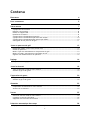 2
2
-
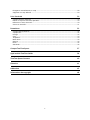 3
3
-
 4
4
-
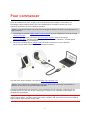 5
5
-
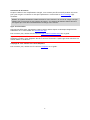 6
6
-
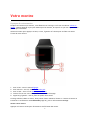 7
7
-
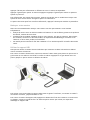 8
8
-
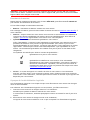 9
9
-
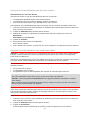 10
10
-
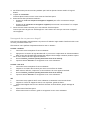 11
11
-
 12
12
-
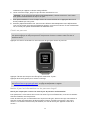 13
13
-
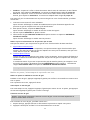 14
14
-
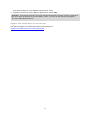 15
15
-
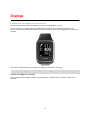 16
16
-
 17
17
-
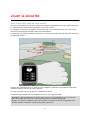 18
18
-
 19
19
-
 20
20
-
 21
21
-
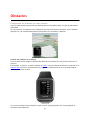 22
22
-
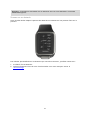 23
23
-
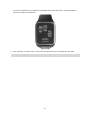 24
24
-
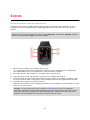 25
25
-
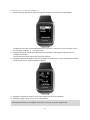 26
26
-
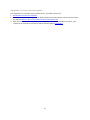 27
27
-
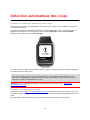 28
28
-
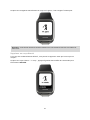 29
29
-
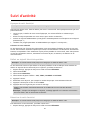 30
30
-
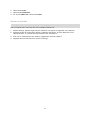 31
31
-
 32
32
-
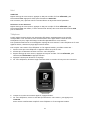 33
33
-
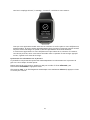 34
34
-
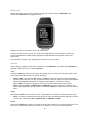 35
35
-
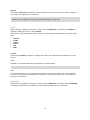 36
36
-
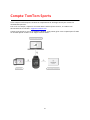 37
37
-
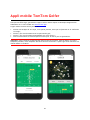 38
38
-
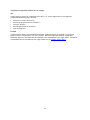 39
39
-
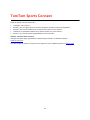 40
40
-
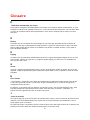 41
41
-
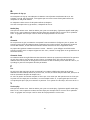 42
42
-
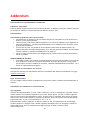 43
43
-
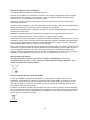 44
44
-
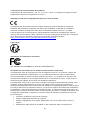 45
45
-
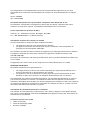 46
46
-
 47
47
-
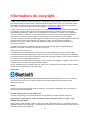 48
48
-
 49
49
TomTom GOLFER 2 SE Manuel utilisateur
- Catégorie
- Montres intelligentes
- Taper
- Manuel utilisateur
Documents connexes
-
TomTom Golfer Mode d'emploi
-
TomTom Touch Fitness Tracker Le manuel du propriétaire
-
TomTom RUNNER Manuel utilisateur
-
TomTom RUNNER Manuel utilisateur
-
TomTom RIDER 500 Le manuel du propriétaire
-
TomTom GO BASIC 5 FEU+AVERTISSEUR RADARS FIXES Manuel utilisateur
-
TomTom GO ESSENTIAL 6´´ FULL EUROPE FEU Manuel utilisateur
-
TomTom VIA 1615 TM Manuel utilisateur
-
TomTom GO CLASSIC Manuel utilisateur
-
TomTom Golfer Manuel utilisateur